A. Pengertian
Open Shortest Path First atau yang biasa disingkat sebagai OSPF adalah sebuah protokol routing otomatis (Dynamic Routing) yang mampu menjaga, mengatur dan mendistribusikan informasi routing antar network mengikuti setiap perubahan jaringan secara dinamis. Dan memang kebanyakan fitur ini diguakan untuk management dalam skala jaringan yang sangat besar. Oleh karena itu untuk mempermudah penambahan informasi routing dan meminimalisir kesalahan distribusi informasi routing, maka OSPF bisa menjadi sebuah solusi.
B. Latar belakang, Maksud dan tujuan
Kita dapat memperlebar jaringan dan menghubungkan tiap router yang memiliki IP Network yang berbeda menggunakan router dengan cara merouting tiap jaringan agar saling terhubung. selain menggunakan static routing kita juga dapat menggunakan dynamic routing yang lebih sering digunakan pada jaringan yang sangat besar, Yaitu kita akan menggunakan OSPF yang merupakan sebuaj protocol routing dynamic yang sangat mudah pengkonfigurasiannya namun dapat digunakan untuk jaringan yang sangat besar.
C. Alat dan bahan
- 3 MikroTik RouterBoard
- 4 Kabel LAN
- Koneksi Internet
- Laptop/PC
D. Langkahnya
Kuarang lebihnya topologinya akan seperti gambar dibawah pastikan sudah memahami terlebih dulu cara kerja dan topologinya.
Jika sudah memahami topologiya kita bisa langsung mengkonfigurasinya namun sebelumnya kita melakukan konfigurasi Routing OSPF pada MikroTik kita koneksikan terlebih dulu MikroTiknya ke internet karena kita mengambil koneksinya melalui AP maka kita konfigurasikan terlebih dulu agar MikroTiknya dapat terkoneksi dengan cara seperti berikut,
1. Pertama sebelumnya kita aktifkan terlebih dulu interface wireless pada mikrotiknya dengan cara masuk pada menu Interfaces>wlan1 lalu tekan icon centang Untuk mengaktifkan interface tersebut seperti pada gambar berikut,
Selanjutnya tekan interface wlan1nya untuk mengkonfigurasinya
2. Setelahnya akan muncul seperti berikut,
Disini kita akan konfigurasikan agar MikroTik dapat terhubung dengan AP yang dijadikan sebagai pusatnya dengan menekan Scan... pada kolom sebelah kanan seperti pada gambar diatas.
3. Selanjutnya akan muncul seperti gambar berikut,
Kita pilih sesuai dengan AP yang akan digunakan sebagai pusatnya lalu setelah menemukan sesuai dengan APnya tekan Start Untuk melanjutkan konfigurasinya Seperti gambar diatas.
4. Setelahnya akan terkonfigurasi seperti pada gambar berikut,
Biasanya sudah terknfigurasi secara default langsung saja tekan Apply lalu Ok.
5. Agar MikroTik mendapatkan IP Secara dynamic kita konfigurasikan DHCP Clientnya dengan menekan pada menu IP>DHCP Client lalu akan muncul seperti pada gambar berikut,
Lalu kita tentukan Interface ke Wlan1 karena Wlan sebagai penerima DHCPnya selanjutnya centang kedua kolom yang berada pada bawahnya yaitu Use Peer DNS dan Use Peer NTP seperti pada gambar diatas.
6. Jika sudah akan seperti pada gambar dibawah,
Selanjutnya lakukan pada ketiga router yang akan saling dihubungkan pada jaringan agar semua router terhubung ke pusatnya yang menyediakan akses internet. Selanjutnya untuk menghubungkannya harus melakukan routing.
Dan berikut cara meroutingnya,
1. Pertama masuk kembali kedalam MikroTiknya melalui winbox lalu masuk pada menu Routing>OSPF Seperti pada gambar berikut,
2. Selanjutnya kita konfigurasikan agar terhubung ke router namun sebelumnya kita konfigurasikan ke AP Pusatnya dengan cara seperti berikut,
Pada Tab Networksnya tekan + lalu akan muncul kolom konfigurasinya
Isikan pada kolom Networknya : Isikan IP AP yang dijadikan sebagai pusat koneksinya yaitu 192.168.11.0/27 lalu langsung tekan Apply lalu Ok.
Seperti pada gambar berikut,
4. Lalu kita konfigurasikan IP Network dari Router yang akan kita hubungkan sepert sebelumnya agar dapat saling terhubung seperti pada gambar berikut,
5. Terakhir masukan lagi IP Network dari Router yang ketiga agar dapat terhubung juga seperti pada gambar berikut,
6. Lalu ita konfigurasikan Router kuduanya sepert sebelumnya agar dapat saling terhubung dan terkoneksi seperti pada gambar berikut,
7. Pada Router yang ketiga juga menggunakan cara yang sama seperti sebelumnya agar dapat saling terhubung dan terkoneksi seperti pada gambar berikut,
8. Setelah malakukan konfigurasi ketiga routernya dan sudah dipastika terhubung maka kita uji coba untuk melakukan ping ke IP Ketiga Router dari tiap router jika sudah berhasil akan seperti pada gambar berikut,
Jika sudah melakukan routing maka ketiga router tersebu dapat saling terkoneksi dan terhubung untuk sharing segala sumber daya maupun Data.
Sumber : - http://mikrotik.co.id/artikel_lihat.php?id=154

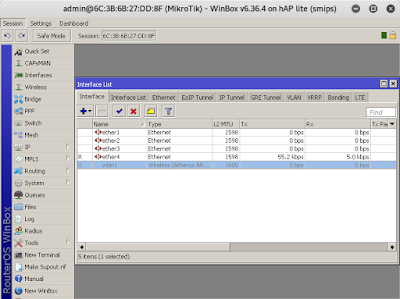




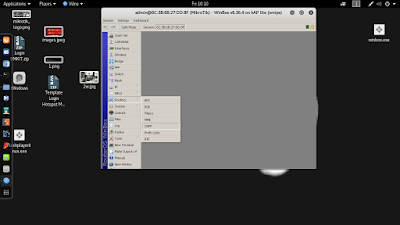















No comments:
Post a Comment